Android中 android:gravity 和 android:layout_gravity的区别
在配置xml布局时,经常用到 android:gravity 和 android:layout_gravity这两个属性,这里记录一下他们的区别。
1.android:gravity
android:gravity 常用于控制view的内部控件或者内容的位置,类似于于padding,如下所示:
<LinearLayout
android:layout_width="match_parent"
android:layout_height="wrap_content"
android:gravity="right" //控制EditText控件的位置居右
android:orientation="vertical">
<EditText
android:layout_width="200dp"
android:layout_height="wrap_content"
android:gravity="center" //控制EditText控件的文本的位置居中
android:text="input text" />
</LinearLayout>
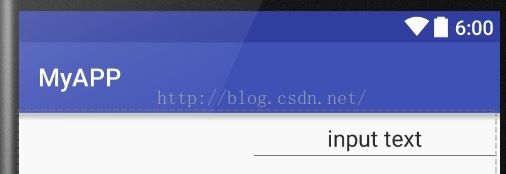
再看下面的代码:
<?xml version="1.0" encoding="utf-8"?>
<LinearLayout xmlns:android="http://schemas.android.com/apk/res/android"
android:layout_width="match_parent"
android:layout_height="match_parent"
android:gravity="center"
android:orientation="vertical">
<LinearLayout
<span style="color:#ff0000;">android:layout_width="match_parent"
android:layout_height="wrap_content"</span>
android:gravity="right"
android:orientation="vertical">
<EditText
android:layout_width="200dp"
android:layout_height="wrap_content"
android:gravity="center"
android:text="input text" />
</LinearLayout>
</LinearLayout>
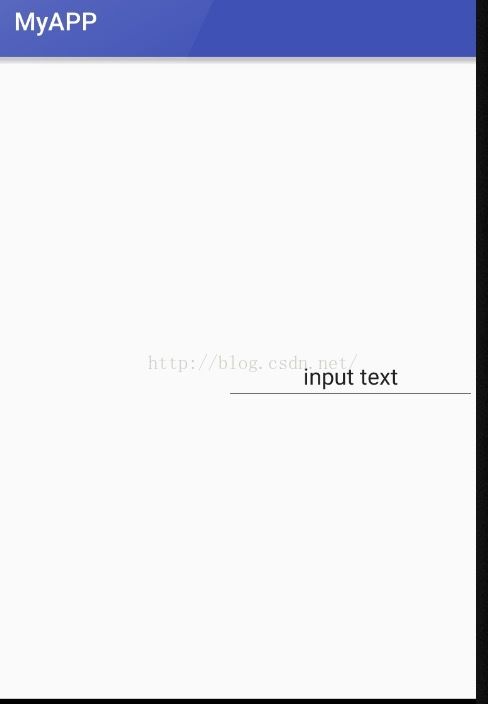
在根节点布局中使用了android:gravity="center",影响了里面的view中的位置,不难发现,第二个LinearLayout设置了android:layout_width="match_parent",位置没有受到影响,设置了android:layout_height="wrap_content",第二个LinearLayout就垂直居中了。
2.android:layout_gravity
android:layout_gravity使用的时候一般都要有上级布局,也就是不能用于根节点,如下代码所示:
<?xml version="1.0" encoding="utf-8"?>
<LinearLayout xmlns:android="http://schemas.android.com/apk/res/android"
android:layout_width="match_parent"
android:layout_height="match_parent"
android:layout_gravity="center"
android:orientation="vertical">
<LinearLayout
android:layout_width="match_parent"
android:layout_height="wrap_content"
android:orientation="vertical">
<EditText
android:layout_width="200dp"
android:layout_height="wrap_content"
android:gravity="center"
android:text="input text" />
</LinearLayout>
</LinearLayout>
红色部分的代码
android:layout_gravity="center"
就是无效代码。
下面布局和效果图:
<?xml version="1.0" encoding="utf-8"?>
<LinearLayout xmlns:android="http://schemas.android.com/apk/res/android"
android:layout_width="match_parent"
android:layout_height="match_parent"
android:orientation="vertical">
<LinearLayout
android:layout_width="wrap_content"
android:layout_height="wrap_content"
android:layout_gravity="right"
android:orientation="vertical">
<EditText
android:layout_width="200dp"
android:layout_height="wrap_content"
android:gravity="center"
android:text="input text" />
</LinearLayout>
</LinearLayout>
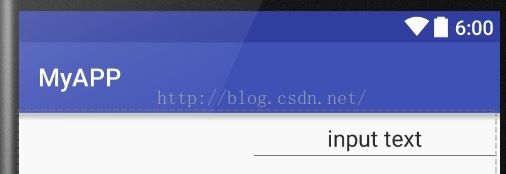
Java代码来设置组件的位置(参考http://blog.csdn.net/feng88724)
- Button button = new Button(this);
- button.setText("One");
- LinearLayout.LayoutParams lp = new LinearLayout.LayoutParams(LayoutParams.WRAP_CONTENT,LayoutParams.WRAP_CONTENT);
- //此处相当于布局文件中的Android:layout_gravity属性
- lp.gravity = Gravity.RIGHT;
- button.setLayoutParams(lp);
- //此处相当于布局文件中的Android:gravity属性
- button.setGravity(Gravity.CENTER);
- LinearLayout linear = new LinearLayout(this);
- //注意,对于LinearLayout布局来说,设置横向还是纵向是必须的!否则就看不到效果了。
- linear.setOrientation(LinearLayout.VERTICAL);
- linear.addView(button);
- setContentView(linear);
或者这样也可以:
- Button button = new Button(this);
- button.setText("One");
- //此处相当于布局文件中的Android:gravity属性
- button.setGravity(Gravity.CENTER);
- LinearLayout linear = new LinearLayout(this);
- //注意,对于LinearLayout布局来说,设置横向还是纵向是必须的!否则就看不到效果了。
- linear.setOrientation(LinearLayout.VERTICAL);
- LinearLayout.LayoutParams lp = new LinearLayout.LayoutParams(LayoutParams.WRAP_CONTENT,LayoutParams.WRAP_CONTENT);
- //此处相当于布局文件中的Android:layout_gravity属性
- lp.gravity = Gravity.RIGHT;
- linear.addView(button, lp);
- setContentView(linear);
好了,效果图就不上了,跟上面的一样。 就讲这么多。
另外,要设置在RelativeLayout中的位置时使用addRule方法,如下:
- params = new RelativeLayout.LayoutParams(LayoutParams.WRAP_CONTENT, LayoutParams.WRAP_CONTENT);
- params.addRule(RelativeLayout.CENTER_IN_PARENT);
- mContainer.addView(progress,params);